- 서버에 대한 원격 액세스를 사용할 수 없음 오류입니까? 이 가이드는 쉽게 고칠 수있는 방법을 보여줍니다.
- 이 문제를 해결하는 가장 안정적인 방법은 안정적인 원격 제어 소프트웨어를 사용하는 것입니다.
- Windows 방화벽 또는 원격 데스크톱 연결 설정을 수정하여이 문제를 해결하십시오.
- 자격 증명을 재설정하여 서버에 대한 원격 액세스가 활성화되지 않은 AWS 문제를 해결할 수 있습니다.

- 은행 수준의 암호화 및 전체 개인 정보 보호
- 모든 주요 운영 체제에 대한 다중 플랫폼 지원
- 빠르고 직관적 인 파일 전송
- 낮은 대역폭 소비 및 빠른 핑 응답
- 손쉬운 문제 해결을위한 높은 프레임 속도
- Anydesk 받기
COVID-19의 출현과 같은 최근 사건은 노동 시장에 큰 변화를 일으켰습니다. 이러한 이유로 고용주는 직원이 집에서 일할 수있는 절차를 구현했습니다.
그러나이 과정에서 다음과 같은 메시지와 같은 몇 가지 기술적 문제가 발생했습니다. 원격 액세스 섬기는 사람 활성화되지 않음.
이 오류는 원격 데스크탑, Windows를 실행하는 다른 컴퓨터에 연결할 수있는 기능입니다.
연결하는 데 필요한 자격 증명 (사용자 및 암호)과 매우 중요한 안정적인 인터넷 연결이 있어야합니다.
사용자는이 문제에 대해 논의했습니다. Microsoft 포럼:
Windows 10 Pro를 사용하고 있으며 원격 데스크톱을 사용하여 서버에 연결하려고합니다. 안타깝게도 다음과 같은 오류가 발생합니다.
서버에 대한 원격 액세스가 활성화되지 않았습니다.
그만큼 서버에 대한 원격 액세스가 활성화되지 않았습니다. 원격 데스크톱을 사용하여 서버에 연결할 때 발생하는 주요 문제입니다.
그러나 다음과 같은 일반적인 문제와 동일한 효과를 가질 수있는 몇 가지 문제가 있습니다.
- 원격 컴퓨터가 꺼져 있습니다.
- 네트워크에서 원격 컴퓨터를 사용할 수 없습니다.
이 가이드를 읽고 이러한 원격 액세스 문제를 즉시 해결하기 위해 고안된 솔루션을 확인하십시오.
서버에 대한 원격 액세스가 활성화되지 않은 것을 어떻게 수정합니까?
1. Windows 방화벽 설정 수정
- 열다 스타트 입력 Windows 방화벽을 통해 앱 허용.
- 첫 번째 선택을 클릭하십시오.
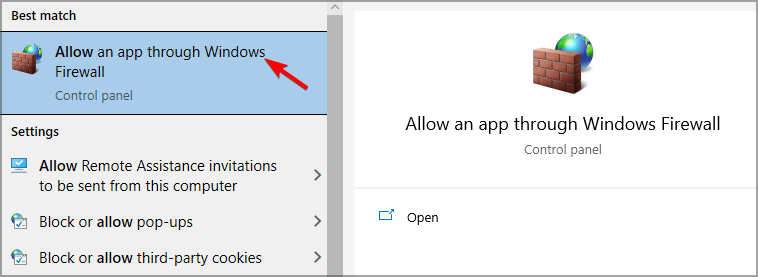
- 선택하고 설정 변경 선택권.
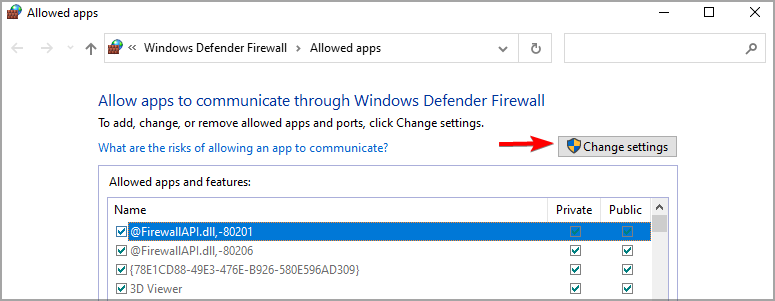
- 고르다 원격 데스크탑 Windows 방화벽의 앱 목록에서.
- 원격 데스크톱 왼쪽에있는 확인란을 클릭합니다.
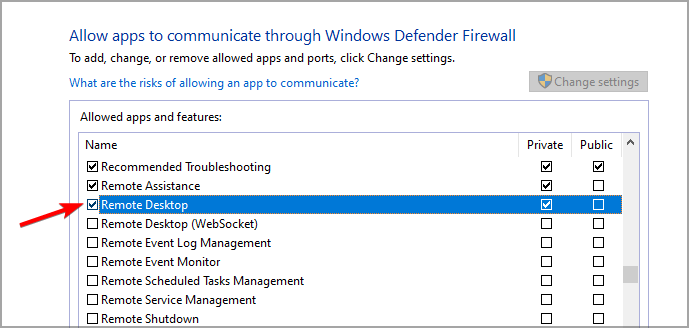
- 변경 사항을 저장하고 창을 닫습니다.
원격 데스크톱 기능에 문제가 발생한 경우이 솔루션을 사용하십시오. 많은 경우가 있습니다. 윈도우 방화벽 기본적으로 들어오고 나가는 연결을 모두 차단합니다.
방화벽 설정을 확인하고 필요한 경우 조정 한 다음 서버에 대한 원격 액세스가 활성화되지 않음 메시지가 여전히 있는지 확인합니다.
2. 원격 데스크톱 연결 허용을 선택합니다.
- 열다 스타트 입력 원격 지원 허용.
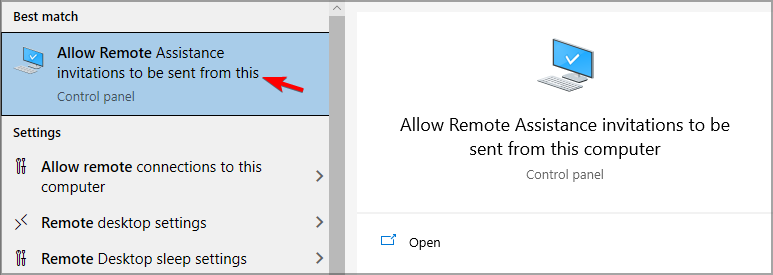
- 목록에서 첫 번째 결과를 선택하십시오.
- 옵션 확인 이 컴퓨터에 대한 원격 지원 연결 허용.
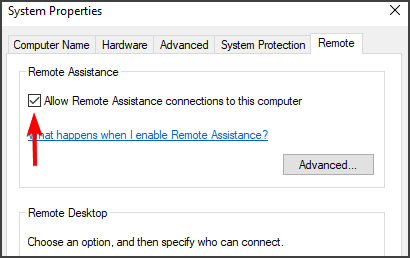
- 클릭 대다, 그리고 확인.
이 솔루션을 사용하여 Windows가 원격 데스크톱에서의 연결을 허용하는지 여부를 확인하십시오.
허용되지 않으면 이전에 원격 데스크톱 기능을 허용하도록 방화벽을 설정 한 경우에도 원격 데스크톱 연결이 작동하지 않습니다.
3. 원격 데스크톱 자격 증명 재설정
- 열다 스타트 입력 원격 데스크톱 연결.
- 클릭 원격 데스크탑.
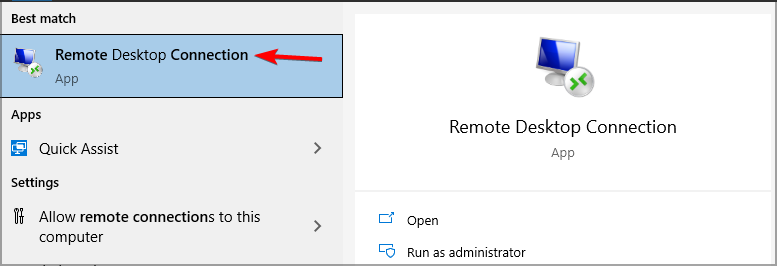
- 컴퓨터의 IP 주소를 입력합니다.
- 딸깍 하는 소리 지우다 자격 증명을 제거합니다.
특정 컴퓨터에 대한 자격 증명을 저장하고 다른 원격 컴퓨터에 연결하려는 경우 자격 증명이 일치하지 않고 오류가 발생합니다.
이 문제의 원인은 원격 데스크톱 자격 증명을 저장했고 다른 자격 증명을 가진 컴퓨터에 연결하려고하기 때문입니다.
시스템 검사를 실행하여 잠재적 오류 발견

Restoro 다운로드
PC 수리 도구

딸깍 하는 소리 스캔 시작 Windows 문제를 찾습니다.

딸깍 하는 소리 모두 고쳐주세요 특허 기술 문제를 해결합니다.
Restoro Repair Tool로 PC 검사를 실행하여 보안 문제 및 속도 저하를 일으키는 오류를 찾으십시오. 검사가 완료된 후 복구 프로세스는 손상된 파일을 새로운 Windows 파일 및 구성 요소로 대체합니다.
원격 데스크톱 연결이 여전히 작동하지 않는 경우 원격 데스크톱 연결이 작동하지 않음.
4. 호스트 파일에 원격 컴퓨터 IP 주소 추가
- 프레스 윈도우 + 엑스키보드 단축키 동시에 선택하고 Windows PowerShell (관리자).
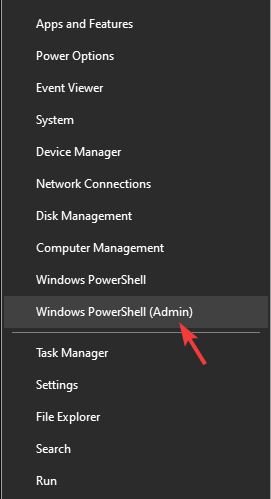
- 다음 명령을 입력하고 Enter를 눌러 각각을 실행하십시오.
cd C: / Windows / System32 / Drivers / etc - 입력:
메모장 / 호스트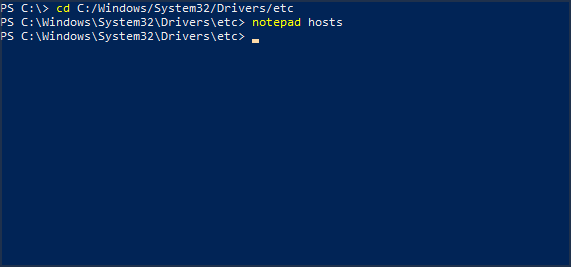
- 원격 컴퓨터의 IP 주소를 추가하십시오.
- 딸깍 하는 소리 닫기.
- 딸깍 하는 소리 저장 모든 변경 사항을 저장합니다.
호스트 파일에 주소가없는 컴퓨터에 연결하려면이 솔루션을 사용하십시오.
해당 원격 컴퓨터의 IP 주소를 호스트 파일에 추가하면 서버에 대한 원격 액세스가 활성화되지 않았습니다. 오류.
5. 레지스트리에 RDGClientTransport 키 추가
- 둘 다 누르십시오 윈도우 과 아르 자형 여는 열쇠 운영.
- 입력 regedit을 누르고 시작하다.

- 다음 경로로 이동하십시오.
HKEY_CURRENT_USER \ Software \ Microsoft \ Terminal 서버 클라이언트 - 클릭 새로운, 선택 DWORD (32 비트 값).

- DWORD의 이름을 RDGClientTransport.
- 이 새 키를 두 번 클릭하여 속성에 액세스합니다.
- 값 데이터를 1.
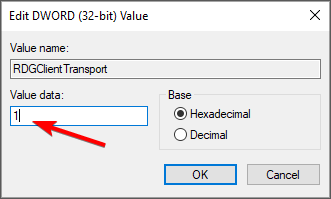
- 딸깍 하는 소리 확인을 닫고 Windows 레지스트리.
이 솔루션을 사용하면 서버에 대한 원격 액세스가 활성화되지 않았습니다. 레지스트리의 항목을 수정하여.
이러한 단계를 수행 한 후 원격 데스크톱은 더 이상 RPC / HTTP를 사용하여 HTTP / UDP 연결을 사용하지 않습니다.
6. 네트워크 속성 수정
- 프레스 윈도우 키 + 나는 동시에 입력 설정.

- 클릭 네트워크 및 인터넷 섹션을 선택한 다음 상태.
- 옵션을 클릭하십시오 연결 속성 변경.
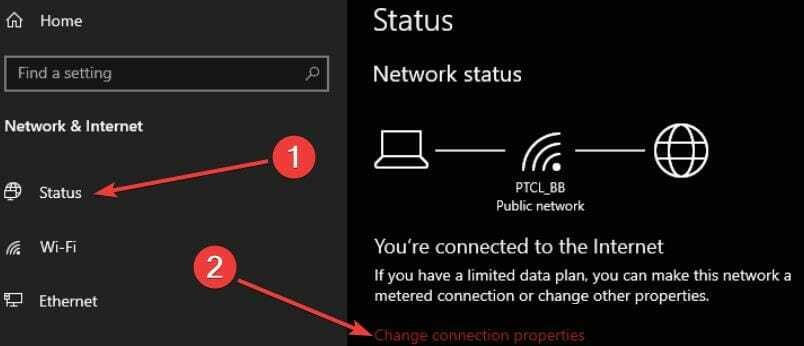
- 고르다 은밀한.
네트워크가 공개로 설정된 몇 가지 경우가 있습니다. 서버에 대한 원격 액세스가 활성화되지 않았습니다. 오류. 이 솔루션을 사용하여 네트워크 상태를 개인으로 변경하십시오.
이 솔루션을 사용한 후 문제가 사라 졌는지 확인하는 것을 잊지 마십시오.
7. 특수 원격 제어 소프트웨어 사용

AnyDesk는 인상적인 성능을 제공하며 적은 대역폭을 사용하면서 낮은 지연 시간과 높은 프레임 속도를 제공합니다. 이것은 DeskRT 코덱 덕분에 가능합니다.
이 소프트웨어는 놀라운 보안을 제공하며 원격 세션은 TLS 1.2 기술로 암호화됩니다. 추가 기능에는 개인 원격 세션, 이중 인증 및 화이트리스트 기능이 포함됩니다.
AnyDesk는 집에서 작업하는 경우에 적합하며 Windows, Mac, Linux, Android 및 iOS에서 사용할 수 있으므로 완벽한 다중 플랫폼 원격 제어 소프트웨어입니다.

AnyDesk
AnyDesk를 사용하면 데스크톱 및 모바일을 포함한 모든 플랫폼에서 빠르고 안전한 원격 세션을 수행 할 수 있습니다.
얻을 때 서버에 대한 원격 액세스가 활성화되지 않았습니다. 이 오류를 사라지게 할 수있는 6 가지 솔루션을 만들었습니다.
이와 관련하여 Windows 방화벽을 확인하고 원격 데스크톱 연결을 허용하고 원격 데스크톱 기능에 대한 자격 증명을 재설정하거나 호스트에 원격 컴퓨터 IP를 추가합니다. 파일.
Windows 레지스트리를 수정하고 여기에 RDGClientTransport 키를 추가 할 수도 있습니다. 고려해야 할 또 다른 대안은 네트워크 상태를 다음으로 전환하는 것입니다. 은밀한.
이 가이드에서 사용할 수있는 솔루션을 시도하고이 문제가 다시 발생하지 않도록합니다.
간결한 튜토리얼이 유용하고 즐겁고 오류없는 경험을 보장하기를 바랍니다. 의견을 남기고 작동 방식을 알려주십시오.
 여전히 문제가 있습니까?이 도구로 문제를 해결하세요.
여전히 문제가 있습니까?이 도구로 문제를 해결하세요.
- 이 PC 수리 도구 다운로드 TrustPilot.com에서 우수 등급 (이 페이지에서 다운로드가 시작됩니다).
- 딸깍 하는 소리 스캔 시작 PC 문제를 일으킬 수있는 Windows 문제를 찾습니다.
- 딸깍 하는 소리 모두 고쳐주세요 특허 기술 문제를 해결하는 방법 (독자 전용 할인).
Restoro는 0 이번 달 독자.


